Win10系统修改分辨率的操作步骤
编辑:chenbx123 来源:U大侠 时间:2018-01-24
Win10怎么设置分辨率?有时候运行某些程序时,需要我们自己手动调整Win10系统的分辨率,那么该如何操作呢?本文将给大家介绍Win10系统设置分辨率的方法。
解决方法:
1、首先鼠标右键点击电脑桌面的空白处,再点击“个性化(R)“。
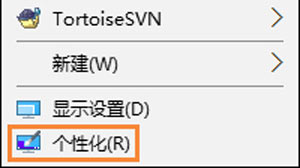
2、【个性化】的窗口页面,点击左上方的”齿轮“。(齿轮:设置)

3、【设置】的窗口→[系统]。
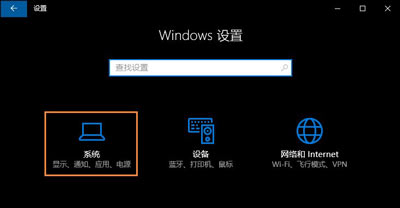
4、【系统】的窗口,选择”显示“这一项,再点击此页面左下方的”高级显示设置“。
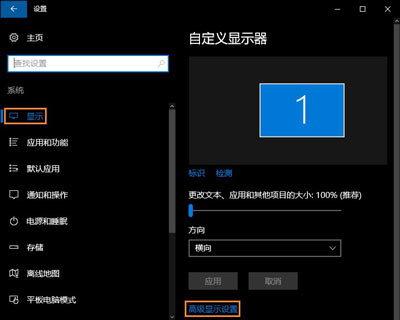
5、【高级显示设置】的窗口,选择一种适宜你电脑屏幕的分辨率,然后点击”应用“。
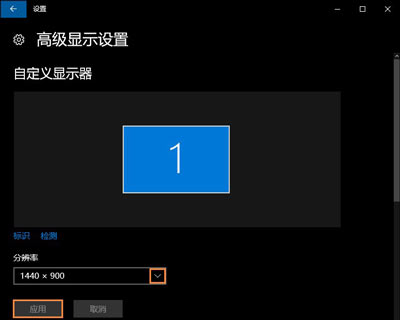
6、最后应用完后,电脑会黑屏一下,然后会显示你调整的分辨率屏幕,如果你觉得还不错就”保留更改“,觉得不好的就还原,重新调整一下适宜的分辨率。
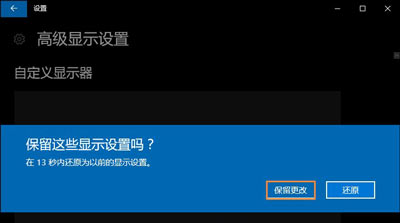
Win10相关问题解答:
Win10系统电脑开机黑屏提示start pxe over ipv4的解决方法
更多精彩内容,请关注U大侠官网或者关注U大侠官方微信公众号(搜索“U大侠”,或者扫描下方二维码即可)。

U大侠微信公众号
有问题的小伙伴们也可以加入U大侠官方Q群(129073998),U大侠以及众多电脑大神将为大家一一解答。
分享:






